Enviar notas com a jornada de notas
As instituições com uma licença para a extensão da Jornada de Notas podem adicionar uma etapa de envio de notas antes que as notas sejam aprovadas para serem transferidas para o Sistema de informações do aluno (SIA). Esse processo de envio pode ser usado, por exemplo, em uma seção de classe em que um ou mais assistentes de ensino são adicionados para ajudar o membro do corpo docente a avaliar, mas é responsabilidade do membro do corpo docente ou aprovador fazer a aprovação final e a transferência das notas. A etapa Enviar é uma etapa extra no fluxo de trabalho de Aprovação e transferência de notas.
Acesso ao fluxo de trabalho de Aprovação e transferência de notas
Curso Original
Inicie sessão em Blackboard.
Clique no seu curso.
Clique em Aprovação e transferência de notas de Ferramentas do curso.
Curso Ultra
Inicie sessão em Blackboard.
Clique no seu curso.
Selecione Ver ferramentas do curso e da instituição em Livros e ferramentas.
Clique em Aprovação e transferência de notas.
Enviar notas
O usuário com a função de remetente deve passar pelo processo de envio das notas, que serão aprovadas pelo instrutor ou administrador com a função de aprovador.
Enviar todas as notas de um curso
Marque a caixa de seleção do curso.
Selecione Enviar notas.
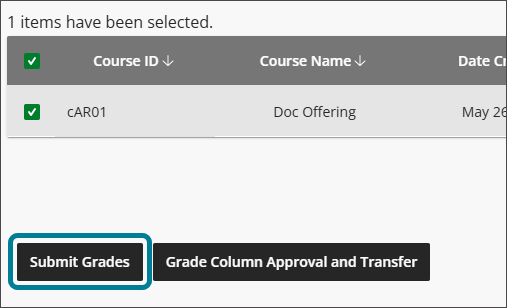
Selecione Enviar notas na janela exibida.
O status é atualizado para Enviado.
Nota
É mais comum enviar uma coluna específica ou notas específicas, conforme detalhado nas etapas a seguir.
Enviar determinadas colunas de nota em um curso
Marque a caixa de seleção do curso.
Selecione Aprovação e transferência da coluna de notas.

Opcionalmente, use a caixa de pesquisa para filtrar as colunas de notas exibidas.
Marque as caixas de seleção para as colunas de notas desejadas.
Selecione Enviar notas.
Selecione Enviar notas na janela exibida.
O status é atualizado para Enviado.
Enviar determinadas notas em uma coluna de notas
Marque a caixa de seleção do curso.
Selecione Aprovação e transferência da coluna de notas.
Opcionalmente, use a caixa de pesquisa para filtrar as colunas de notas exibidas.
Marque as caixas de seleção para a coluna de nota desejada.
Clique em Aprovação e transferência de notas.
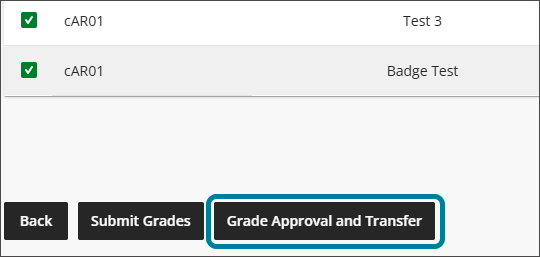
Marque as caixas de seleção para as notas desejadas.
Selecione Enviar notas.
Selecione Enviar notas na janela exibida.
O status é atualizado para Enviado.
Um e-mail ou mensagem do curso será enviado aos aprovadores da nota do curso. O Aprovador aprovará ou desaprovará as notas enviadas. Qualquer ação pode gerar um e-mail, uma mensagem do curso ou ambos com base na configuração definida pelo administrador da instituição.
Aprovar notas
Se o fluxo de trabalho do remetente for implementado, a aprovação pode não ser permitida, a menos que as notas tenham sido enviadas primeiro. O pré-requisito de envio se aplicaria a aprovações no nível da coluna e da nota.
Aprovar notas enviadas
Navegue até as notas que foram enviadas. Você pode optar por aprovar notas no nível do curso, no nível da coluna de notas ou no nível da nota individual.
Marque as caixas de seleção dos itens enviados que você gostaria de aprovar.
Selecione Aprovar notas.
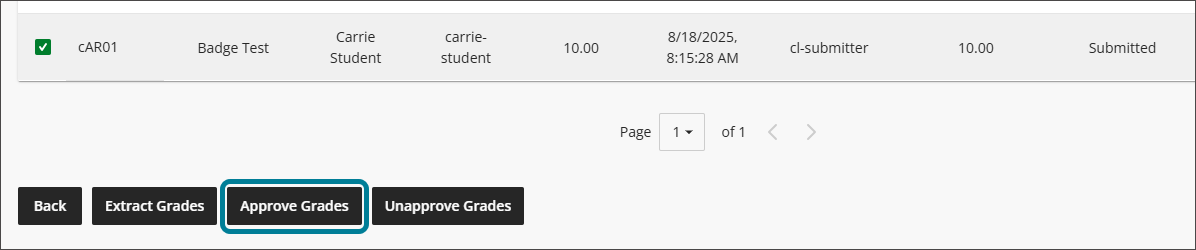
Selecione Aprovar notas na janela exibida.
O status é atualizado para Aprovado.
Notas não aprovadas
O Aprovador pode reverter qualquer aprovação ou enviar qualquer nota de volta ao Remetente desaprovando as notas.
Localize e selecione o curso, a coluna ou a nota desejada.
Insira uma Mensagem não aprovada se for necessária (ou desejada) na coluna Mensagem não aprovada.
Selecione Cancelar aprovação de notas.
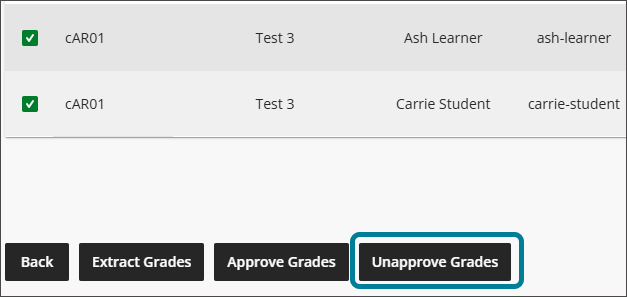
Selecione Cancelar aprovação de notas na janela.
O status é atualizado para Não aprovado.
Comentários de avaliação
Se a configuração Habilitar comentários do instrutor for habilitada pela administração, uma coluna Comentários será exibida no nível de notas individuais em uma coluna calculada ou manual que permite que os remetentes ou aprovadores de notas adicionem comentários à nota de um Aluno.
Navegue até a nota.
Clique no ícone de comentário na coluna Comentários para um Aluno específico.
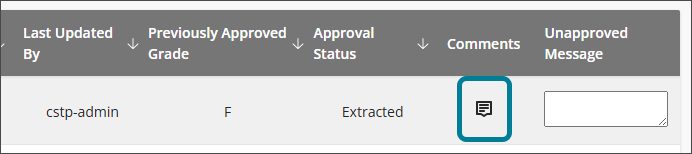
Escreva um comentário na caixa de texto (há um limite de 255 caracteres).
Selecione Salvar para salvar os comentários.
Exclua um comentário, se necessário, clicando no ícone de comentário novamente (que agora está vermelho) e em seguida clicando no ícone da lixeira.